문서 목록
![]() 편집자 정보
편집자 정보
![]() 후기 리뷰
후기 리뷰
"Acer 노트북이 파란색 불빛이 켜진 상태에서 켜지지 않음" 문제는 많은 Acer 사용자를 놀라게 하는 일반적인 문제입니다.
에이서 노트북이 켜지지 않는 문제를 해결하는 방법 블루 라이트 켜짐
- 방법 1. 부팅 수리 Acer 노트북
- 방법 2. 절전 모드 비활성화 및 Acer 노트북 재부팅
- 방법 3. 배터리 및 전원 공급 확인
- 방법 4. Acer 노트북 전원 재설정
- 방법 5. Acer 노트북 식히기
- 방법 6. 결함이 있는 RAM을 교체하세요
- 방법 7. 모니터 확인 및 수리
- 방법 8. Acer에서 전문가의 도움을 받으세요
이 섹션에서는 "Acer 노트북의 파란 불이 켜지지 않습니다" 문제를 해결하는 데 도움이 되는 8가지 유용한 솔루션을 알아봅니다.
- 주의
- Acer 노트북에서 오랫동안 명령을 실행하지 않으면 절전 모드로 전환되고 검은색 화면이 표시됩니다. 따라서 아래 방법을 시도하기 전에 마우스를 클릭하거나 키보드의 스페이스 키를 눌러 노트북을 깨우세요.
방법 1. 부팅 수리 Acer 노트북
EaseUS Partition Master Professional은 켜지지 않는 노트북을 수리하는 데 이상적인 도구입니다. "부팅 복구" 기능을 사용하면 모든 종류의 Windows 시작 문제를 효과적으로 해결할 수 있습니다. 직관적인 인터페이스와 초보자에게 사용하기 쉬운 원클릭 솔루션이 있습니다. 간단한 튜토리얼을 다운로드하여 "Acer 노트북이 켜지지 않지만 파란색 표시등이 켜짐" 문제를 해결하세요.
참고: 실행 중인 노트북과 USB가 있는지 확인하세요.
1 단계 : 디스크 또는 드라이브 준비하십시오.
EaseUS 파티션 마스터의 부팅 가능한 디스크를 만들려면 USB 드라이브, 플래시 드라이브 또는 CD / DVD 디스크와 같은 저장 매체를 준비해야 합니다. 드라이브를 컴퓨터에 올바르게 연결하십시오.
EaseUS 파티션 마스터를 시작하고 왼쪽 메뉴바에서 "미디어 부팅"기능으로 이동하여 "부팅 미디어 생성"선택합니다.
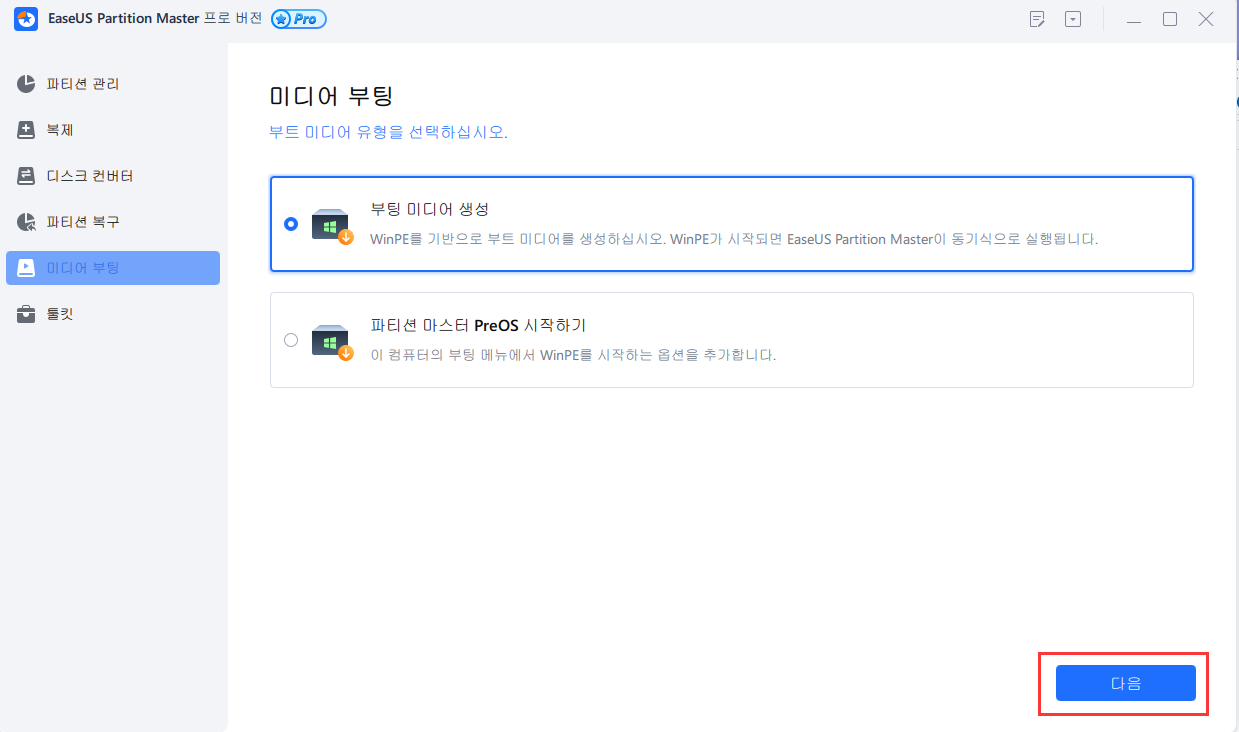
2 단계 : EaseUS 파티션 마스터 부팅 가능 드라이브 생성하기
드라이브를 사용할 수 있는 경우 USB 또는 CD / DVD를 선택할 수 있습니다. 그러나 저장 장치가 없는 경우 ISO 파일을 로컬 드라이브에 저장한 다음 나중에 저장매체에 구울 수도 있습니다. 옵션을 선택했으면 "만들기"을 클릭하십시오.
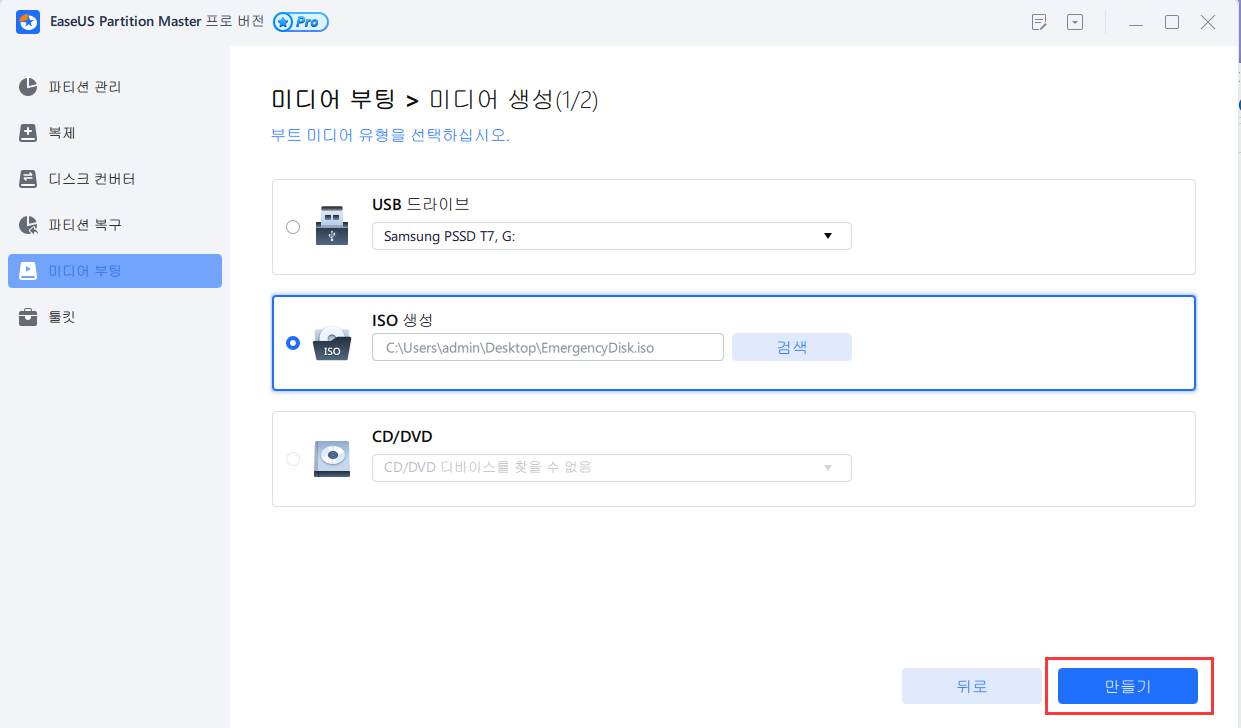
이제 EaseUS 파티션 마스터 WinPE 부팅 디스크를 만들었습니다. 컴퓨터가 정상적으로 부팅되지 않을 때마다 부팅 가능한 드라이브를 통해 하드 디스크와 파티션을 관리할 수 있습니다.
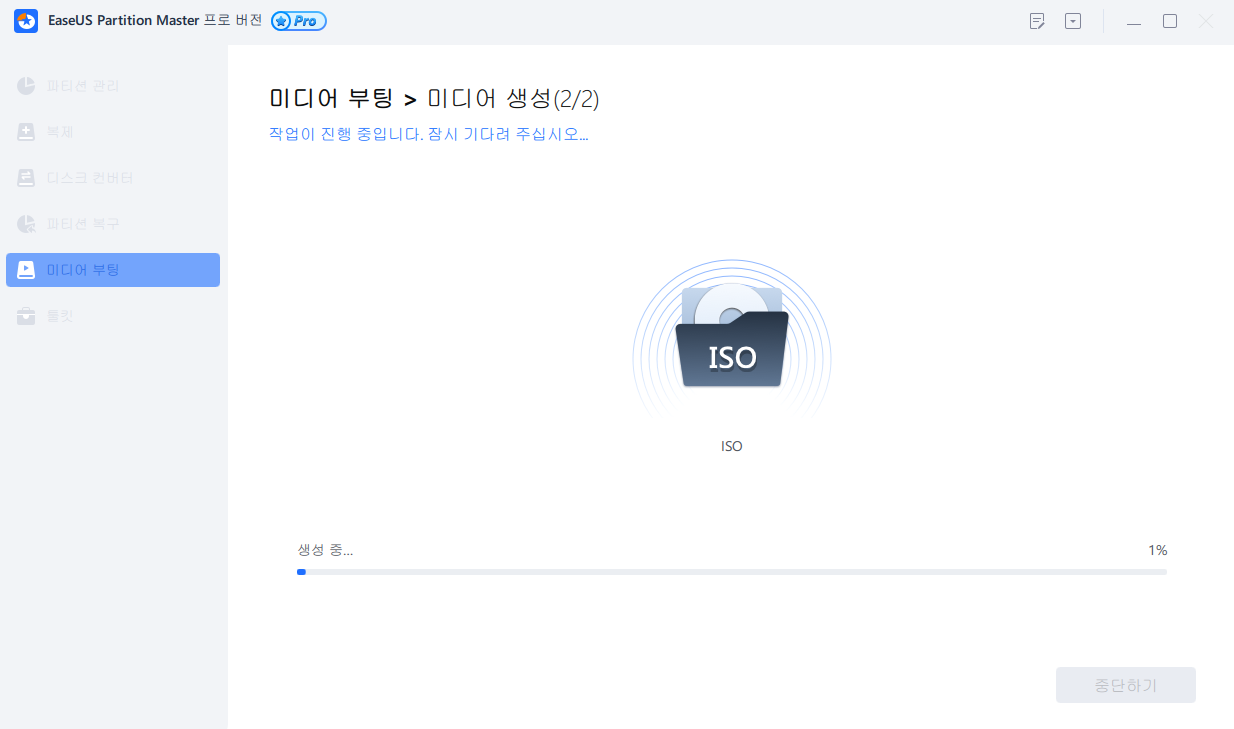
Acer 노트북이 켜지지 않는 문제를 해결하는 것 외에도 EaseUS Partition Master는 다음과 같은 성가신 부팅 불가 문제도 해결할 수 있습니다.
방법 2. BIOS에서 부팅 순서 확인
Acer 노트북은 잘못된 BIOS 설정, 특히 Windows 시스템의 잘못된 부팅 순서로 인해 켜지지 않을 수 있습니다. EaseUS Partition Master를 통해 BIOS 설정을 확인하고 올바른 부팅 순서로 변경하려면 가이드를 참조하세요.
참고: 방법 1의 부팅 가능한 USB를 사용하여 컴퓨터를 켜고 올바른 부팅 드라이브를 설정하세요.
1단계. 컴퓨터에서 EaseUS Partition Master를 실행하고 "툴킷"의 "부팅 오류 해결" 섹션으로 이동합니다.
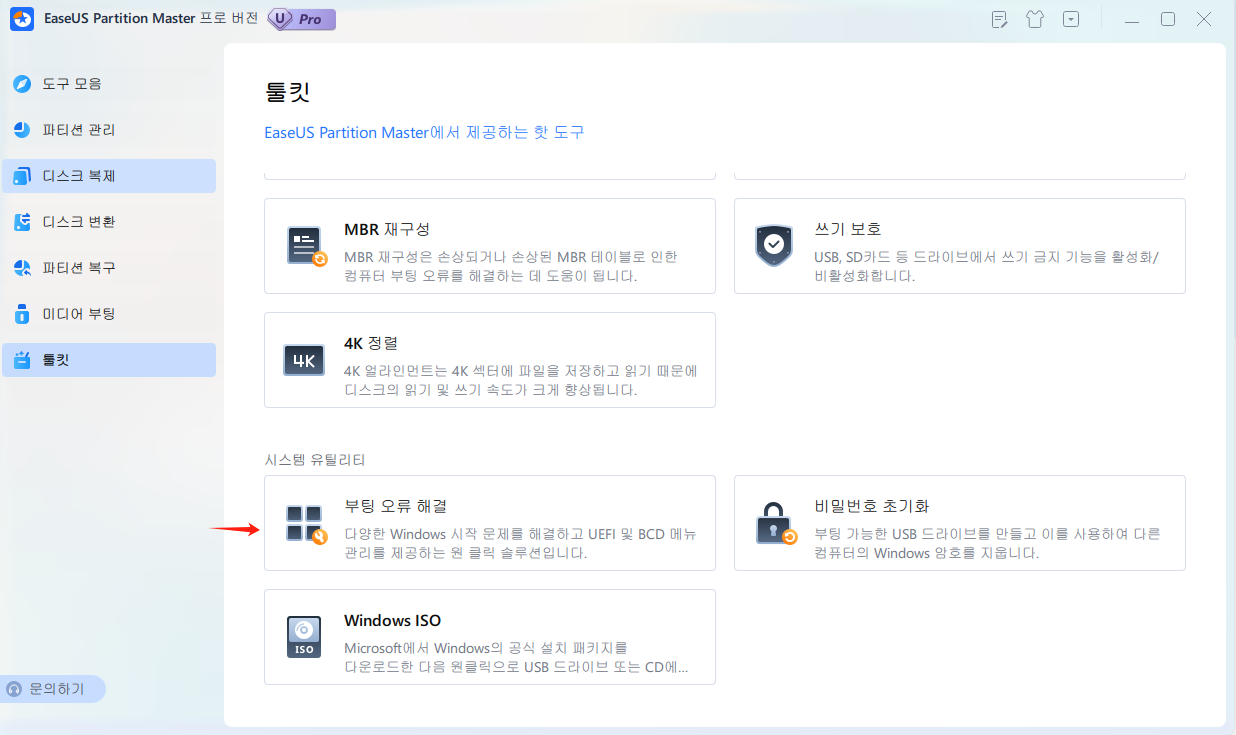
2단계. "UEFI 항목" 탭으로 이동하여 드라이브를 첫 번째 위치로 끌어 부팅 순서를 변경합니다.
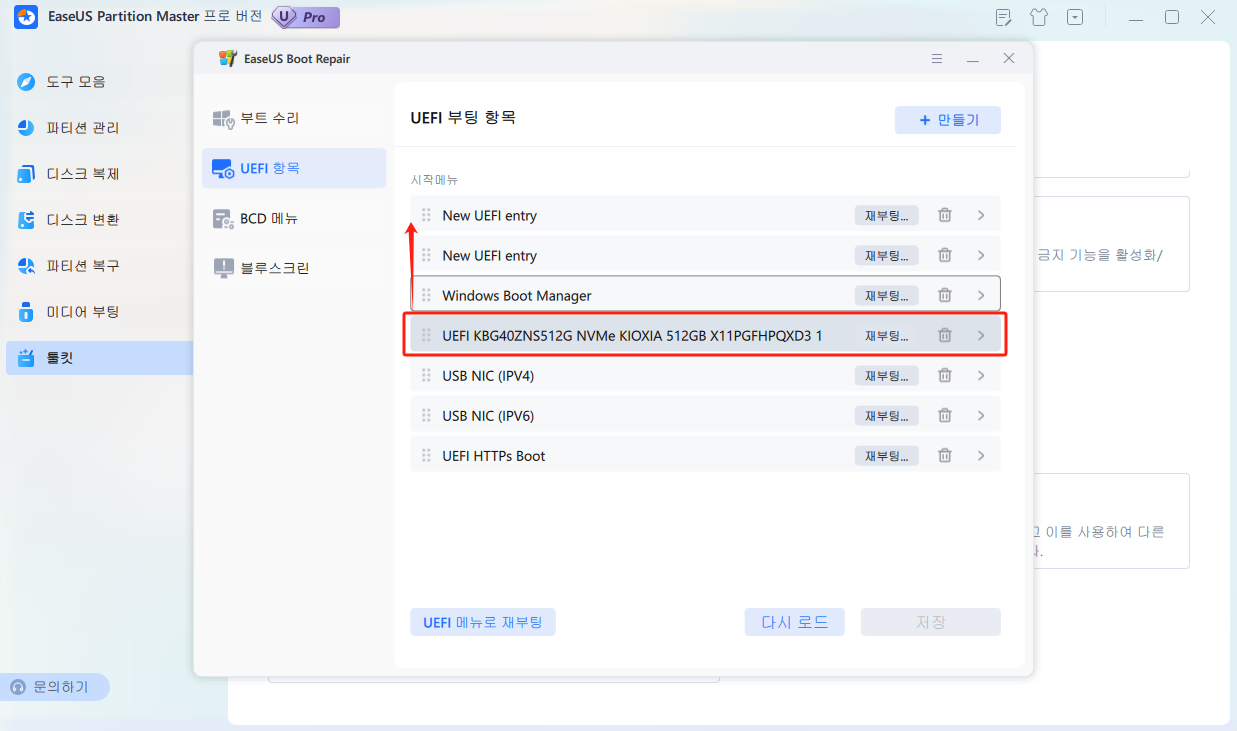
3단계. "저장"을 클릭하여 변경 사항을 적용합니다. 그러면 OS가 새 하드 드라이브에서 부팅되도록 설정됩니다.
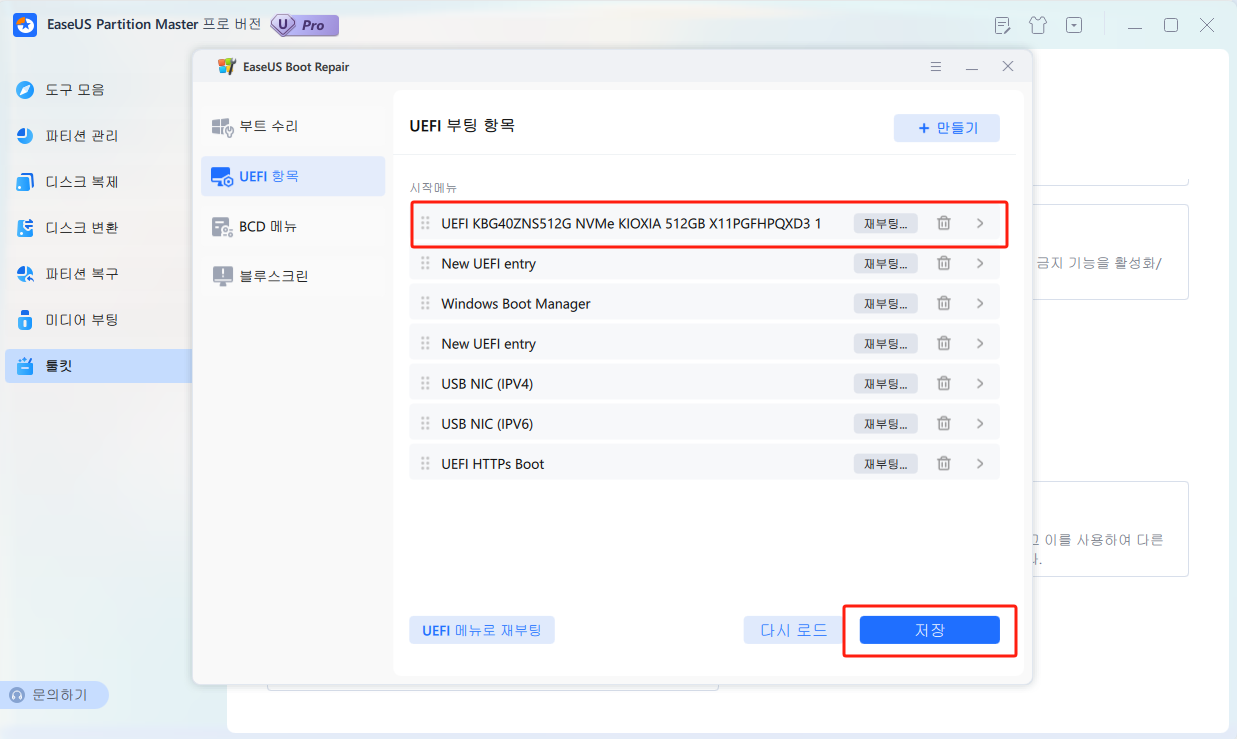
참고: 드라이브 부팅 후 "재부팅" 버튼을 누르면 다음에 이 디스크에서 OS가 부팅될 수 있습니다.
참고: 드라이브 부팅 후 "재부팅" 버튼을 누르면 다음에 이 디스크에서 OS가 부팅될 수 있습니다.
BIOS 설정 유틸리티에서 부팅 드라이브를 변경할 수도 있습니다. 다음 게시물에서 자세한 내용을 알아보세요.
방법 3. 배터리 및 전원 공급 확인
Acer 노트북이 켜지지 않는 문제의 가장 흔한 이유는 전원 공급이 부족하기 때문입니다. 그런 다음 충전기나 배터리에 문제가 있는지 확인해야 합니다.
충전기: 전력을 방전하고 충전기를 제거하여 Acer 노트북이 정상적으로 작동하는지 확인합니다. 그렇다면 전원 케이블을 새 것으로 교체해야 합니다. 또는 충전기를 다른 노트북에 연결하여 제대로 작동하는지 테스트할 수 있습니다.
배터리: 노트북이 부팅되지 않으면 배터리에 문제가 있거나 최소한으로 방전되었을 수 있습니다. 몇 시간 동안 충전하세요. 작동하지 않으면 전원 방전을 수행하고 배터리를 삽입하지 않고 전원 케이블에 연결하여 배터리 문제를 해결하세요. 정상적으로 켜지면 Acer 배터리를 수리하거나 교체해야 합니다.
CMOS 배터리: 노트북의 BIOS 또는 기본 입출력 시스템에 전기를 공급하는 마더보드의 CMOS 배터리. CMOS 배터리의 느슨한 연결은 시작 문제를 일으킬 수 있습니다. 이 경우 CMOS 배터리를 다시 삽입하고 단단히 고정되었는지 확인할 수 있습니다.
방법 4. Acer 노트북 전원 재설정
배터리와 충전기를 확인한 후 Acer 노트북의 전원 공급 장치 문제를 해결하려면 전원을 재설정하세요.
1단계. Acer PC에 연결된 모든 외부 장치와 주변 장치를 제거합니다.
2단계. 드라이버를 사용하여 노트북의 뒷면 케이스를 엽니다. Acer 배터리를 제거하고 AC 어댑터를 분리합니다.

3단계. 전원 키를 30초 동안 길게 눌러 남아 있는 전기를 방전시킵니다.
4단계. 외부 주변 장치를 다시 연결하고 충전기를 다시 연결한 다음 노트북을 열어서 켜지는지 확인하세요.
방법 5. Acer 노트북 식히기
과열 문제는 컴퓨터에 심각한 손상을 입히고 PC 오작동으로 이어질 수 있습니다. Acer 노트북은 CPU 또는 하드 드라이브가 과열되면 켜지지 않습니다. 따라서 평균 온도 이하로 식을 때까지 기다리십시오.
말라버린 열 페이스트는 방열판으로 열을 전달할 수 없습니다. 노트북 케이스를 열고 CPU에 열 페이스트를 다시 바르면 과열 문제를 해결할 수도 있습니다. 장치에서 먼지를 청소하는 것을 잊지 마세요. 그렇지 않으면 먼지가 쌓여 과열 문제에 기여하게 됩니다.

방법 6. 결함이 있는 RAM을 교체하세요
손상된 RAM 스틱은 마더보드가 Windows 시스템과 통신하는 것을 차단하여 PC가 켜지지 않거나 Power-On Self-Test를 통과하지 못할 수 있습니다. 이 시나리오에서는 RAM 스틱을 새 것으로 교체하고 Acer 노트북이 부팅되는지 확인하십시오.
방법 7. 모니터 확인 및 수리
Acer 노트북이 켜지지 않고 전원 표시등만 켜지면 Acer 노트북은 정상이지만 모니터가 화면을 로드하지 못하는 것일 가능성이 큽니다. 모니터의 상태를 확인하려면 외부 디스플레이를 연결할 수 있습니다. 제대로 작동하면 모니터에 문제가 있는 것이므로 새 모니터를 구매해야 합니다.
방법 8. Acer에서 전문가의 도움을 받기
위에 언급된 모든 해결책을 시도했는데도 Acer 노트북이 켜지지 않는 문제를 해결할 수 없다면 하드웨어 오류로 인한 것일 수 있습니다. 전문가의 도움을 받으려면 Acer 센터에 문의하세요. 아니면 Acer 노트북을 공인 수리점에 가져가서 고장난 하드웨어를 수리할 수 있습니다.
아니면, 경험이 풍부한 기술자로부터 일대일 지원을 받고 싶으시다면 지원 데스크에 문의하세요.
EaseUS 전문가는 1:1 수동 서비스(24*7)를 제공하고 Windows 부팅 오류, BSOD 또는 컴퓨터 부팅 루프 문제를 해결하는 데 도움을 드립니다. 당사 전문가는 무료 평가 서비스를 제공하고 수십 년의 경험을 활용하여 시스템 부팅 오류, Windows 중지 코드 및 OS 지연 문제를 효율적으로 진단하고 해결합니다.
- 1. Windows 업데이트나 다른 이유로 인해 발생하는 BSOD(파란색/검은색 화면 오류)를 해결합니다.
- 2. 부팅 가능한 장치를 찾을 수 없음, BCD 파일 손상 등의 Windows 부팅 오류를 제거합니다.
- 3. Windows 시스템이나 OS 부팅 루프 문제에서 0X000_error 코드를 방법하는 데 사용됩니다.
Acer 노트북이 켜지지 않는 이유를 알아보기 전에, 같은 문제에 직면해 있는 친구나 다른 Acer 사용자에게 이 귀중한 가이드라인을 전파할 수 있습니다.
Acer 노트북이 켜지지 않는 이유
이 문제는 꽤 흔할 수 있지만, 다양한 요인에서 비롯될 수 있습니다. 이 부분에서는 Acer 노트북이 켜지지 않는 가장 흔한 원인 중 일부를 살펴보겠습니다.
- 배터리 또는 충전기 불량
- 손상된 모니터
- 잘못된 BIOS 설정
- 마더보드 과열
- 절전/최대 절전 모드가 활성화되었습니다.
- 하드웨어 오류
배터리/충전기/모니터 불량 및 하드웨어 고장은 집에서 수리할 수 없습니다. 이 경우 전문 수리점에 도움을 요청하는 것이 좋습니다.
마무리
결론적으로, 이 가이드라인은 주로 Acer 노트북이 켜지지 않는 이유를 설명하고 Acer 사용자가 이 문제에 대처하는 데 도움이 되는 단계별 해결책을 제공합니다. EaseUS Partition Master는 대부분의 부팅 불가능/검은 화면/켜지지 않는 문제를 쉽게 제거할 수 있는 "부팅 복구" 도구로 돋보입니다. 시도해보고 Acer 노트북에 빠르게 다시 액세스하세요!
이 글이 도움이 되셨나요?
-
EaseUS Data Recovery Wizard는 강력한 시스템 복구 소프트웨어로, 실수로 삭제한 파일, 악성 소프트웨어로 인해 잃어버린 파일 또는 전체 하드 드라이브 파티션을 복구할 수 있도록 설계되었습니다.
더 보기 -
이전보다 데이터 복구가 어려워진 현재의 고급 디스크 기술 때문에 완벽하지는 않지만, 우리가 본 것 중에서 EaseUS Data Recovery Wizard는 최고입니다.
더 보기 -
EaseUS Data Recovery Wizard Pro는 시장에서 최고로 평가되는 데이터 복구 소프트웨어 프로그램 중 하나로 알려져 있습니다. 파티션 복구, 포맷된 드라이브 복원, 손상된 파일 수리 등과 같은 고급 기능을 제공하고 있습니다.
더 보기
관련 인기글
-
Windows 10/11 Microsoft PIN 재설정 수행 방법
![author icon]() Yvette/Sep 20, 2024
Yvette/Sep 20, 2024 -
데이터 손실 없이 PS3 하드 드라이브를 업그레이드하는 방법
![author icon]() Yvette/Sep 19, 2024
Yvette/Sep 19, 2024 -
Windows 10 / 8 / 7에서 디스크 공간 부족 오류를 수정하는 12 가지 방법
![author icon]() Yvette/May 31, 2024
Yvette/May 31, 2024 -
![author icon]() Yvette/Sep 19, 2024
Yvette/Sep 19, 2024

